Stappen om een Systeemherstel uit te voeren in Windows 11

Als u fouten of crashes ondervindt, volg dan de stappen voor een systeemherstel in Windows 11 om uw apparaat terug te zetten naar een eerdere versie.
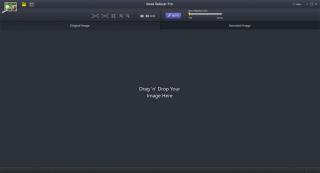
Uw foto's zijn niet alleen digitale bestanden die zijn vastgelegd met uw smartphone of DSLR. In plaats daarvan zijn het je dierbare herinneringen of herinneringen aan momenten die je hebt beleefd en genoten met familie en vrienden. Dankzij digitalisering kunt u deze herinneringsobjecten nu opslaan op cloudopslag of externe schijven en de angst om ze kwijt te raken elimineren. Iets anders heeft echter geprobeerd uw memoires te verpesten door uw foto's korrelig, wazig te maken en ruis toe te voegen om ze te vervormen. Dit artikel gaat over het gebruik van fotoruisonderdrukkingssoftware om korrels uit een foto te verwijderen.
Nu ik het probleem met onze foto's en afbeeldingen heb benadrukt, wil ik ook de perfecte oplossing ervoor onthullen. Noise Reducer Pro, een fotografietoepassing die op onconventionele wijze korrels uit de foto verwijdert om ze vlekkeloos te maken, terwijl de beeldkwaliteit intact blijft.
Lees ook: Hoe ruis van foto's op Android te verwijderen?
Stappen voor het verwijderen van graan van foto op Windows 10 pc?
Een van de beste eigenschappen van Noise Reducer Pro is dat het gemakkelijk te gebruiken is en geen training vereist. Ik heb echter de eenvoudige stappen hieronder beschreven:
Stap 1 : Download en installeer Noise Reduce Pro via de volgende link.
Stap 2 : Zodra het installatieproces is voltooid, vindt u een snelkoppeling op uw bureaublad. Dubbelklik op de snelkoppeling om de applicatie te starten.
Stap 3 : Sleep vervolgens elke foto die een beetje moet worden bijgewerkt, slepen en neerzetten.
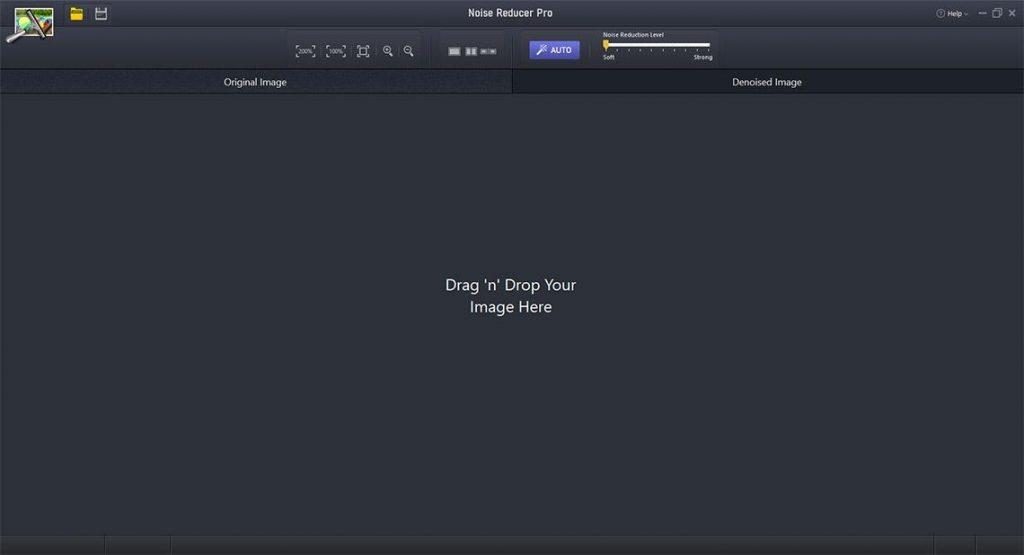
Stap 4 : Klik op de knop Auto of probeer de verschillende opties bovenaan om de afbeelding ongedaan te maken.
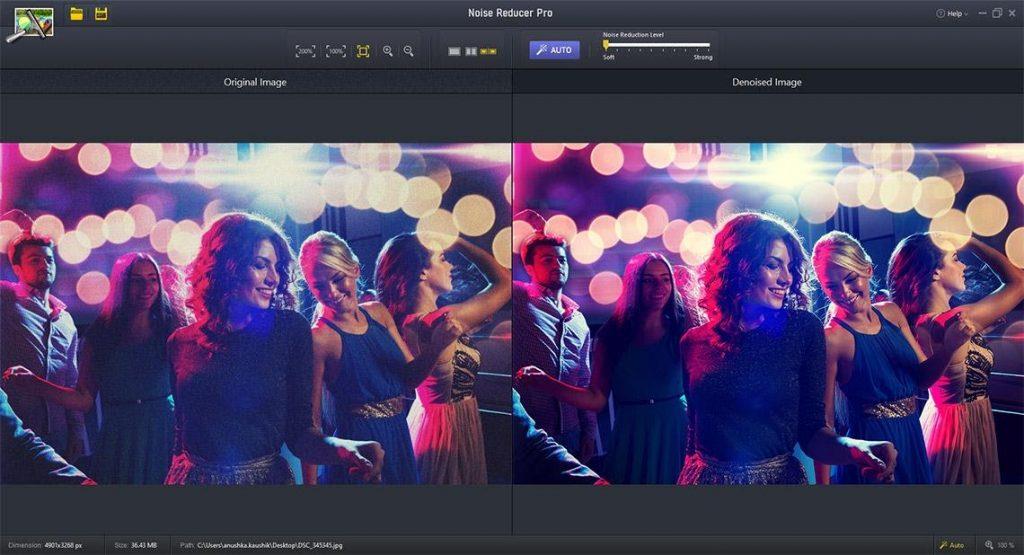
Stap 5 : Zodra u tevreden bent met de wijzigingen, slaat u de afbeelding ergens op de pc op.
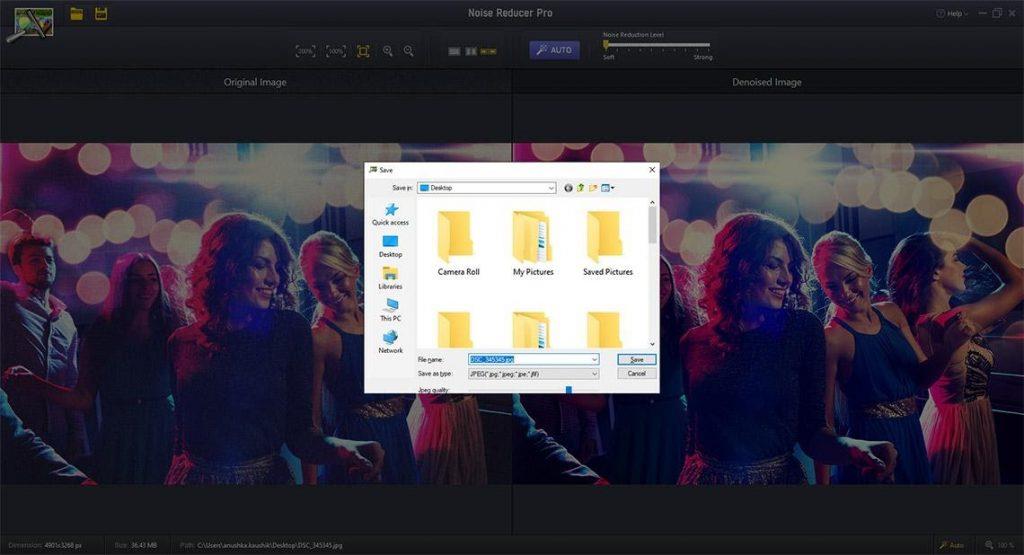
Kenmerken van Noise Reducer Pro
Noise Reduce Pro is ontworpen om uw foto's op te ruimen en ze er levendig en vlekkeloos uit te laten zien zonder dat u geavanceerde tools zoals Adobe Photoshop hoeft te gebruiken . Deze tool vereist dat de gebruiker de afbeeldingen importeert en bepaalde instellingen toepast door de schuifregelaar te verplaatsen, en zodra u het gewenste resultaat heeft bereikt, slaat u de afbeelding op. Enkele van de andere kenmerken zijn:
Maak uw foto's ongedaan:
Denoise, literair betekent het elimineren van ruis en het verwijderen van korrels uit foto's om je mooie momenten minus de spikkels te behouden. Met deze applicatie kan de gebruiker ook tot 200% inzoomen om de originele en de nieuwe gewijzigde afbeelding te vergelijken.
Behoud de beeldkwaliteit:
Noise Reducer Pro helpt gebruikers om de afbeeldingen te ruisen en op te fleuren zonder de oorspronkelijke beeldkwaliteit te vervormen. Zelfs de kleine spikkels worden verwijderd zonder te knoeien met de beelddetails. Het stelt de gebruikers ook in staat om de resulterende afbeelding op elke locatie op uw computer op te slaan.
Lees ook: Hoe korrelige foto's op iPhone te repareren
Informatie over de afbeelding weergeven:
Noise Reducer Pro geeft ook de grootte en afmetingen van de originele afbeelding weer, samen met het pad onderaan het app-venster.
Gemakkelijk te gebruiken :
Noise Reducer Pro is een eenvoudige en lichtgewicht applicatie die een paar klikken vereist om uw foto's te sorteren en ongedaan te maken. Het vereist geen grafisch ontwerp of professionele fotografievaardigheden. De interface is vrij gemakkelijk te begrijpen en intuïtief, waardoor het gemakkelijk is om getinte pixels van digitale foto's te verwijderen.
Realtime vergelijking:
Deze applicatie bestaat uit een verticale schuifbalk waarmee gebruikers beide afbeeldingen kunnen vergelijken. Het vergemakkelijkt ook in- en uitzoomen om de beeldhelderheid te controleren. Zodra de originele en gewijzigde afbeeldingen naast elkaar zijn geplaatst, kunnen de gebruikers controleren op ingewikkelde details.
Automatische ruisonderdrukking:
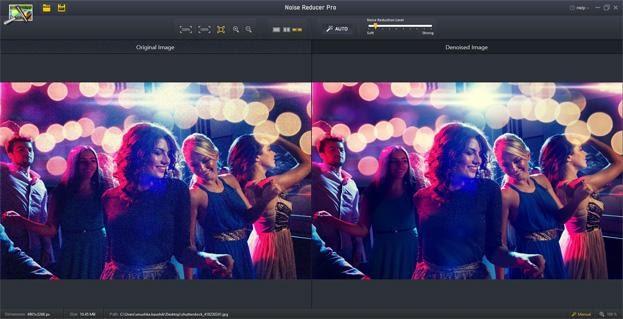
Deze software voor het verminderen van fotoruis heeft twee speciale functies ingeprent, zoals automatische ruisverwijdering waarmee de gebruiker op automatisch kan klikken en alle afwijkende pixels op natuurlijke wijze kan worden verwijderd. Daarnaast kan een slimme functie voor ruisdetectie en -reductie uw foto's vlekkeloos maken met minimale handmatige tussenkomst.
Het laatste woord over het verwijderen van graan van foto op Windows 10 pc.
Het is heel gemakkelijk om ruis uit foto's te verwijderen en ruis te verwijderen met software voor ruisonderdrukking, zoals Noise Reducer Pro. Deze applicatie kan uw foto's echter niet perfect maken; het kan ze gewoon verbeteren. Probeer de applicatie uit en laat het wonderen doen met je geruïneerde foto's en breng ze weer tot leven.
Volg ons op sociale media - Facebook, Twitter, LinkedIn en YouTube. Voor vragen of suggesties kunt u ons dit laten weten in de opmerkingen hieronder. We komen graag bij je terug met een oplossing. We plaatsen regelmatig tips en trucs, samen met oplossingen voor veelvoorkomende problemen met betrekking tot technologie.
Als u fouten of crashes ondervindt, volg dan de stappen voor een systeemherstel in Windows 11 om uw apparaat terug te zetten naar een eerdere versie.
Als je op zoek bent naar de beste alternatieven voor Microsoft Office, zijn hier 6 uitstekende oplossingen om mee aan de slag te gaan.
Deze tutorial laat zien hoe je een snelkoppeling op je Windows-bureaublad kunt maken die een opdrachtprompt opent naar een specifieke maplocatie.
Wil je niet dat anderen toegang hebben tot je computer terwijl je weg bent? Probeer deze efficiënte manieren om het scherm te vergrendelen in Windows 11.
Ontdek verschillende manieren om een beschadigde Windows-update te repareren als uw apparaat problemen ondervindt na het installeren van een recente update.
Heb je moeite om uit te vinden hoe je een video als schermbeveiliging kunt instellen in Windows 11? We onthullen hoe je dit kunt doen met behulp van gratis software die ideaal is voor meerdere video-bestandsformaten.
Word je geërgerd door de Verteller functie in Windows 11? Leer hoe je de vertellerstem op verschillende eenvoudige manieren kunt uitschakelen.
Het beheren van meerdere e-mailinboxen kan een lastige taak zijn, vooral als je belangrijke e-mails in beide inboxen ontvangt. Dit artikel legt eenvoudige stappen uit om Microsoft Outlook met Gmail te synchroniseren op PC en Apple Mac apparaten.
Hoe de versleutelde bestandssysteemfunctie in Microsoft Windows in te schakelen of uit te schakelen. Ontdek de verschillende methoden voor Windows 11.
Als je toetsenbord dubbel spaties invoert, herstart je computer en maak je toetsenbord schoon. Controleer dan je toetsenbordinstellingen.







